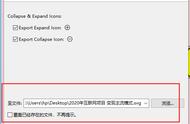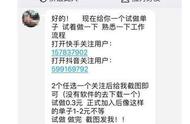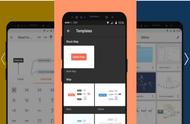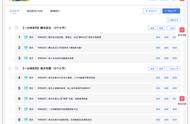思维导图怎么导出图片格式?工作学习中的小伙伴都知道思维导图是一种常见的思维工具,可以帮助我们更好地组织和表达思维。当我们完成了一张思维导图后,有时候需要将它导出为图片格式,以便于在演示、报告等场合使用。今天小编就来教大家怎么将思维导图导出成图片格式,需要的朋友点个收藏!

以下是两种常见的思维导图工具中,如何将导图导出为图片的方法:
一、迅捷画图
迅捷画图是一款常用的思维导图软件,它支持将导图导出为多种格式,包括图片格式。具体操作如下:
- 在【迅捷画图】中打开需要导出的思维导图,或者直接使用模板,里面有很多思维导图模板可以免费使用。

- 在菜单栏中选择“导出”,直接点击。

- 在弹出的“导出向导”窗口中,选择“图片”格式,并设置导出的图片尺寸、质量等参数,选择完后直接点击导出就可以实现了。

二、XMind
XMind是另一款常用的思维导图软件,它同样支持将导图导出为多种格式,包括图片格式,只不过操作起来需要先购买方便操作,感兴趣的小伙伴可以试试。

总而言之,在思维导图中将导图导出为图片格式,需要根据不同的网站软件选择对应的导出方法,可以都试试,找到属于自己的那款工具!
,